인터넷 팩스를 통해 문서 송신
인터넷 팩스(I-팩스)는 전화선이 아닌 인터넷을 통해 이미지를 송신 및 수신할 수 있는 기능입니다.
I-팩스 사용 이점
전송 비용 절약
G3 FAX 전송 비용은 전송 시간과 거리에 따라 증가합니다. 고정 속도 회선을 설치할 경우 I-팩스 비용이 전송 시간과 거리에 관계없이 고정되기 때문에 전송 비용을 제어할 수 있습니다. 대용량 페이지의 문서를 송신 및 수신하는 경우 사용하는 것이 좋습니다.
고해상도 전송
최대 600 dpi(Full 모드)의 해상도에서 송신 및 수신할 수 있습니다.
전송 확인
확인 결과 통지를 보낸 사람에게 송신하여 문서가 수신인에게 송신되었는지 확인할 수 있습니다.

|
필수 조건
|
|
송신 기능을 사용할 수 있습니다.
네트워크 설정이 지정됩니다.
수신인의 기기가 I-팩스를 수신할 수 있습니다.
|
이 절에서는 IPv4 환경에서 Full 모드를 통해 I-팩스를 송신하는 방법에 대해 설명합니다.
화면은 기기 모델 및 부착된 선택 품목 제품에 따라 다를 수 있습니다.
아래 절차를 따릅니다.
I-팩스 송신 준비
DNS 설정
이메일/I-팩스 설정
터치 패널 화면을 사용하여 I-팩스 송신
I-팩스 송신 준비
터치 패널 화면 또는 리모트 UI를 사용하여 이 절차를 수행할 수 있습니다.
터치 패널 화면 사용
1.
아래 절차에 따라 DNS 서버 주소 설정이 설정되었는지 확인합니다.
 (설정/등록) → [환경 설정] → [네트워크] → [TCP/IP 설정] → [DNS 설정] → [DNS서버 주소 설정]을 누릅니다.
(설정/등록) → [환경 설정] → [네트워크] → [TCP/IP 설정] → [DNS 설정] → [DNS서버 주소 설정]을 누릅니다.
설정되지 않은 경우 시스템 관리자에게 문의하여 주 DNS서버 및 보조 DNS서버의 IP 주소를 설정합니다.
|
참고
|
|
DNS 서버는 컴퓨터의 도메인 이름을 IP 주소로 변환하는 서버입니다.
|
2.
호스트명 및 도메인명이 DNS 설정 화면에 있는 [DNS 호스트명/도메인명 설정]의 <IPv4>에서 설정되었는지 확인합니다.

설정되지 않은 경우 시스템 관리자에게 문의하여 호스트명 및 도메인명을 설정합니다. 도메인명의 경우 기기에 속한 네트워크의 도메인명을 입력합니다.
3.
동적 DNS 서버가 설정된 경우 DNS 설정 화면에 있는 <DNS 동적 업데이트 설정>에서 <DNS 동적 업데이트>에 대해 [설정]을 누릅니다.
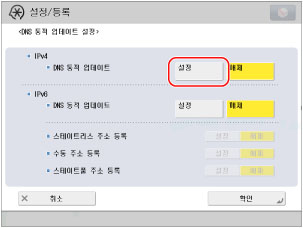
4.
아래 절차에 따라 이메일 서버가 설정되었는지 확인합니다.
 (설정/등록) → [기능 설정] → [송신] → [이메일/I-팩스 설정] → [통신 설정]을 누릅니다.
(설정/등록) → [기능 설정] → [송신] → [이메일/I-팩스 설정] → [통신 설정]을 누릅니다.
설정되지 않은 경우 시스템 관리자에게 문의하여 각 설정을 지정합니다.
|
[SMTP서버]:
|
전송을 위해 사용되는 이메일 서버의 IP 주소 또는 호스트명
|
|
[이메일 주소]:
|
기기에 설정된 이메일 주소
|
|
[POP서버]:
|
"SMTP 전 POP" 송신 인증 형식으로 송신 및 수신하는 데 사용되는 이메일 서버의 IP 주소 및 호스트명
|
|
[POP 로그인명]:
|
POP 서버에 액세스하는 데 사용되는 로그인명
|
|
[POP비밀번호]:
|
POP 서버에 액세스하는 데 사용되는 비밀번호
|
|
[POP확인간격]:
|
기기가 이메일 서버에서 이메일을 확인하는 시간 간격
|
|
참고
|
|
[POP확인간격]을 '0' 이외 값으로 설정하는 것이 좋습니다.
|
5.
송신 서버에서 인증이 필요한 경우 [인증/암호화]를 눌러 인증 시스템을 확인합니다.

설정되지 않은 경우 시스템 관리자에게 문의하여 각 설정을 지정합니다.
|
[송신전 POP인증]:
|
공급자가 "SMTP 전 POP" 송신 인증 시스템에 있는 경우 이 설정을 '설정'으로 지정합니다.
|
|
[SMTP인증 (SMTP AUTH)]:
|
이메일 서버의 환경에서 SMTP 인증이 필요한 경우 이 설정을 '설정'으로 지정하고 사용자명 및 비밀번호를 입력합니다.
|
6.
아래 절차에 따라 최대 데이터 크기와 같은 설정을 지정합니다.
 (설정/등록) → [기능 설정] → [송신] → [이메일/I-팩스 설정] → [최대 송신 데이터 크기]를 누릅니다.
(설정/등록) → [기능 설정] → [송신] → [이메일/I-팩스 설정] → [최대 송신 데이터 크기]를 누릅니다.
최대 송신 데이터 크기는 이메일 서버의 최대 데이터 크기를 초과하지 않아야 합니다.
7.
아래 절차에 따라 송신 타임아웃 설정을 지정합니다.
 (설정/등록) → [기능 설정] → [송신] → [이메일/I-팩스 설정] → [풀 모드 송신 타임아웃]을 누릅니다.
(설정/등록) → [기능 설정] → [송신] → [이메일/I-팩스 설정] → [풀 모드 송신 타임아웃]을 누릅니다.
8.
송신 보고서에 대한 알림 이메일이 송신된 경우 송신 보고서를 인쇄하려면 아래 절차에 따라 [MDN/DSN 수신시 인쇄]를 '설정'으로 지정합니다.
 (설정/등록) → [기능 설정] → [송신] → [이메일/I-팩스 설정] → [MDN/DSN 수신시 인쇄]를 누릅니다.
(설정/등록) → [기능 설정] → [송신] → [이메일/I-팩스 설정] → [MDN/DSN 수신시 인쇄]를 누릅니다.
9.
아래 절차에 따라 [서버를 경유하여 송신을 사용]을 '설정'으로 지정합니다.
 (설정/등록) → [기능 설정] → [송신] → [이메일/I-팩스 설정] → [서버를 경유하여 송신을 사용]을 누릅니다.
(설정/등록) → [기능 설정] → [송신] → [이메일/I-팩스 설정] → [서버를 경유하여 송신을 사용]을 누릅니다.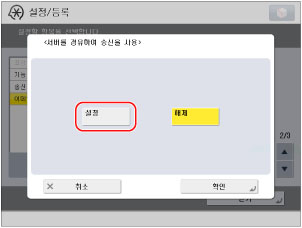
리모트 UI 사용
리모트 UI를 사용하여 설정을 지정할 수 있습니다.
1.
리모트 UI에 액세스하고 → [설정/등록]을 클릭합니다.
_case_ko_KR/b_case_0024a_C.jpg)
|
참고
|
||||
|
에러 메시지가 표시되고 리모트 UI에 액세스할 수 없는 경우 아래 절차를 따릅니다.
페이지를 찾을 수 없습니다:
HTTP 404 파일을 찾을 수 없습니다:
IP 주소가 올바른지 확인합니다.
"네트워크"에서 IP 주소 설정 범위를 확인합니다. |
DNS 자동 업데이트
|
(1)
|
<환경설정>에 대해 [네트워크 설정]을 클릭하고 → [DNS 설정 (IPv4)]을 클릭합니다.
|
|
(2)
|
[DNS 설정 (IPv4)] 화면에서 [호스트명] 및 [도메인명]을 확인합니다.
|
|
(3)
|
동적 DNS 서버가 설정된 경우 [DNS 동적 업데이트 실행]을 선택합니다.
|
|
(4)
|
[확인]을 클릭합니다.
|
이메일 서버 설정 확인
|
(1)
|
<기능설정>에 대해 [송신]을 클릭하고 → [네트워크 설정 - 이메일/I-팩스 설정]을 클릭합니다.
|
|
(2)
|
송신 서버에서 인증이 필요한 경우 [인증/암호화 설정]을 클릭하고 → 인증 시스템을 확인합니다.
|
|
(3)
|
[확인]을 클릭합니다.
|
최대 송신 데이터 크기 설정
|
(1)
|
<기능설정>에 대해 [송신]을 클릭하고 → [통신관리 설정 - 이메일/I-팩스 설정]을 클릭합니다.
|
|
(2)
|
[이메일/I-팩스 공통설정]을 확인하고 → <최대 송신 데이터 크기>에 값을 입력합니다.
|
|
(3)
|
[확인]을 클릭합니다.
|
송신 타임아웃 설정 지정
|
(1)
|
<기능설정>에 대해 [송신]을 클릭하고 → [통신관리 설정 - 이메일/I-팩스 설정]을 클릭합니다.
|
|
(2)
|
[I-팩스 설정]을 확인하고 → <풀 모드 송신 타임아웃>에 값을 입력합니다.
|
|
(3)
|
[확인]을 클릭합니다.
|
알림 이메일 송신 시 송신 보고서 인쇄
|
(1)
|
<기능설정>에 대해 [송신]을 클릭하고 → [통신관리 설정 - 이메일/I-팩스 설정]을 클릭합니다.
|
|
(2)
|
[I-팩스 설정]을 클릭하고 → <MDN/DSN수신시에 인쇄함>을 선택합니다.
|
|
(3)
|
[확인]을 클릭합니다.
|
서버를 통해 송신
|
(1)
|
<기능설정>에 대해 [송신]을 클릭하고 → [통신관리 설정 - 이메일/I-팩스 설정]을 클릭합니다.
|
|
(2)
|
[I-팩스 설정]을 클릭하고 → <서버를 경유함>을 선택합니다.
|
|
(3)
|
[확인]을 클릭합니다.
|
I-팩스 송신 준비가 완료되었습니다.
|
참고
|
|
공급자에 따라 송신 포트 번호 25가 정크 메일에 대처하기 위해 닫힐 수 있습니다. 자세한 내용은 지역 캐논 공식 대리점에 문의하십시오.
|
터치 패널 화면을 사용하여 I-팩스 송신
1.
원고를 원고대 또는 피더에 놓고 → 메인 메뉴 화면의 [스캔하여 송신]을 누릅니다.

|
참고
|
|
메인 메뉴 화면이 표시되지 않을 경우
 (메인메뉴)를 누릅니다. (메인메뉴)를 누릅니다. |
2.
[신규로 입력]을 누릅니다.

3.
[I-팩스]를 누릅니다.

4.
모드 선택에서 [Full]을 선택하고 → I-팩스 주소를 선택하고 → 수신인 상태를 누릅니다. 수신인의 이메일 주소를 I-팩스 주소로 입력합니다. [서버경유]를 '설정'으로 지정합니다.

5.
수신인 상태를 지정하고 → [확인]을 누릅니다.

수신인 기기의 사양에 따라 용지 크기, 압축 방식 및 해상도에 대한 설정을 지정합니다.
압축 크기를 모르는 경우 모든 압축 방법(MH, MR 및 MMR)을 선택하는 것이 좋습니다.
6.
 (시작)을 누릅니다.
(시작)을 누릅니다. 7.
 (상황확인/중지)) → [송신] → [작업 이력]을 누르고 → 작업이 성공적으로 송신되었는지 확인합니다.
(상황확인/중지)) → [송신] → [작업 이력]을 누르고 → 작업이 성공적으로 송신되었는지 확인합니다.
결과가 <OK>인 경우 작업이 성공적으로 송신된 것입니다.
결과가 <NG>인 경우 작업이 에러로 인해 송신되지 않은 것입니다.
|
참고
|
|
공급자에 따라 송신용 포트 번호 25가 정크 메일에 대처하기 위해 닫혀 있을 수 있습니다. 기기 포트 변경에 대한 자세한 내용은 캐논 공식 대리점에 문의하십시오.
|
참고 정보
Simple 모드 및 Full 모드의 차이점
데이터가 Simple 모드에서 수신인에게 제대로 송신되었는지 확인할 수 없습니다. 그러나 데이터가 Full 모드에서는 수신인에게 제대로 송신되었는지 확인할 수 있습니다. 따라서 데이터 송신 시 Full 모드로 설정하는 것이 좋습니다.
통신관리 리포트
 (설정/등록) → [기능 설정] → [송신] → [공통 설정] → [송신결과 리포트]를 눌러 전송을 확인할 수 있습니다.
(설정/등록) → [기능 설정] → [송신] → [공통 설정] → [송신결과 리포트]를 눌러 전송을 확인할 수 있습니다.인트라넷 팩스
IP 전송을 위해 이메일 서버 대신 TCP/IP 프로토콜용 사무실 LAN을 사용하는 인트라넷 팩스를 사용하면 전송 비용을 줄일 수 있습니다. (인트라넷 팩스를 사용하면 주소가 <영문 및 숫자로 된 이름@IP 주소>입니다.) 또한 인트라넷 팩스를 사용하면 송신 전송이 완료될 때 데이터가 수신됩니다.
이메일을 사용하지 않고 데이터 전송을 위해 인트라넷 팩스를 사용할 수 있기 때문에 이메일과 유사한 설정이 필요 없습니다.
|
인트라넷 팩스
|
I-팩스
|
|
|
주 DNS 서버
|
필요 없음
|
필수 항목
|
|
보조 DNS 서버
|
필요 없음
|
필수 항목
|
|
호스트명
|
필요 없음
|
필수 항목
|
|
도메인 이름
|
필요 없음
|
필수 항목
|
|
SMTP 수신
|
설정
|
-
|
|
POP
|
-
|
설정
|
|
SMTP 서버
|
필요 없음
|
필수 항목
|
|
이메일 주소
|
팩스 송신자로 인쇄됨(예: mfp01@canon.com)
|
필수 항목
|
|
POP 서버
|
-
|
필수 항목
|
|
POP 비밀번호
|
-
|
필수 항목
|
|
POP 주기
|
-
|
필수 항목
|
인트라넷 팩스를 사용하려면 [기능 설정](설정/등록)에서 [서버를 경유하여 송신을 사용]을 '설정'으로 지정하고 I-팩스 주소 설정 화면 [서버를 경유하여 송신을 사용]을 '해제'로 설정합니다.

기능 설정(설정/등록) 화면

I-팩스 주소 설정 화면